Kirjoittaja:
Christy White
Luomispäivä:
9 Saattaa 2021
Päivityspäivä:
1 Heinäkuu 2024

Sisältö
Pelaatko Game Boy -pelejä VisualBoyAdvance -emulaattorissasi ja toivotko, että voisit huijata silloin tällöin? Muutamalla Gameshark-koodilla voit helposti kääntää pelin kulun ja nousta voittajaksi. VisualBoyAdvancen avulla on helppo lisätä suosikkikoodisi Game Boy Advance -peleihisi.
Astua
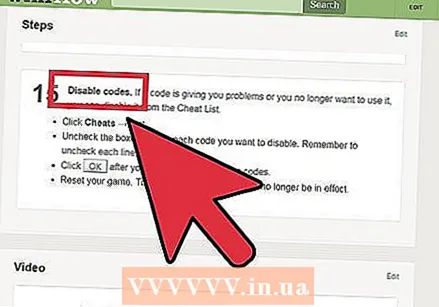 Ole varovainen käyttäessäsi koodeja. Gameshark-koodit muuttavat pelin toimintaa ohjelmointitasolla, eikä niiden luojat ole kehittäneet niitä. Tämä tarkoittaa, että koodeilla on usein odottamattomia sivuvaikutuksia, ja ne voivat jopa tehdä tallennetusta pelistä käyttökelvottoman. Ole aina erityisen varovainen käyttäessäsi uusia koodeja ja varmista, että olet varmuuskopioinut tärkeät pelipelit.
Ole varovainen käyttäessäsi koodeja. Gameshark-koodit muuttavat pelin toimintaa ohjelmointitasolla, eikä niiden luojat ole kehittäneet niitä. Tämä tarkoittaa, että koodeilla on usein odottamattomia sivuvaikutuksia, ja ne voivat jopa tehdä tallennetusta pelistä käyttökelvottoman. Ole aina erityisen varovainen käyttäessäsi uusia koodeja ja varmista, että olet varmuuskopioinut tärkeät pelipelit. - Katso wikiHow-ohjeesta lisätietoja tiettyjen koodien poistamisesta käytöstä.
 Avaa VisualBoyAdvance. VisualBoyAdvance on emulaattori, jonka avulla voit toistaa Game Boy Advance -pelien kopioita (ROM-levyjä) tietokoneellasi. Emulaattori on ilmainen ladata ja asentaa. Jos et ole vielä asentanut sitä, tutustu wikiHow-artikkeliin sen asentamisesta.
Avaa VisualBoyAdvance. VisualBoyAdvance on emulaattori, jonka avulla voit toistaa Game Boy Advance -pelien kopioita (ROM-levyjä) tietokoneellasi. Emulaattori on ilmainen ladata ja asentaa. Jos et ole vielä asentanut sitä, tutustu wikiHow-artikkeliin sen asentamisesta. 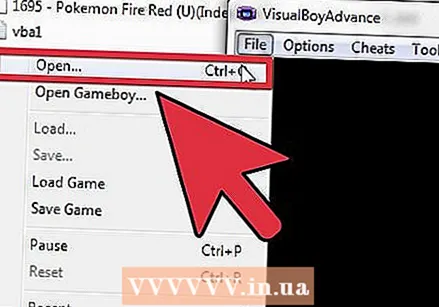 Napsauta tiedostovalikkoa ja valitse "Avaa". Selaa avattavalle ROM-levylle. Avaa se ja pienennä VBA toistaiseksi.
Napsauta tiedostovalikkoa ja valitse "Avaa". Selaa avattavalle ROM-levylle. Avaa se ja pienennä VBA toistaiseksi. - Sinun on suoritettava peli, ennen kuin voit kirjoittaa Gameshark-huijauskoodit.
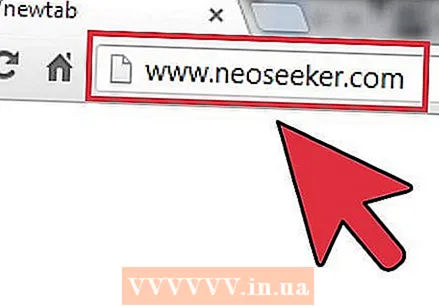 Mene sivustolle, jossa on Gameshark-koodit. On useita sivustoja, joilla on yleiskatsaus käytettävissä olevista koodeista, ja monet sivustot tarjoavat eri koodivalikoiman.
Mene sivustolle, jossa on Gameshark-koodit. On useita sivustoja, joilla on yleiskatsaus käytettävissä olevista koodeista, ja monet sivustot tarjoavat eri koodivalikoiman. - NeoSeeker
- GameWinners
- Super huijauksia
 Siirry Game Boy Advance -osioon. Koska kyseessä on vanhempi järjestelmä, sitä ei todennäköisesti esitetä näkyvästi verkkosivustolla. Sinun on selattava kaikkia käytettävissä olevia järjestelmiä sen löytämiseksi.
Siirry Game Boy Advance -osioon. Koska kyseessä on vanhempi järjestelmä, sitä ei todennäköisesti esitetä näkyvästi verkkosivustolla. Sinun on selattava kaikkia käytettävissä olevia järjestelmiä sen löytämiseksi.  Selaa peliä, jota etsit huijareita. Käytä aakkosluokkaluetteloa ja etsi haluamasi peli.
Selaa peliä, jota etsit huijareita. Käytä aakkosluokkaluetteloa ja etsi haluamasi peli. 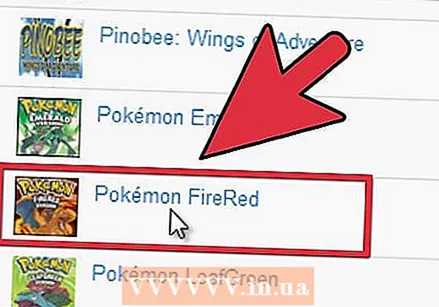 Napsauta peliä. Tämä avaa luettelon käyttäjäkoodeista, joita voit käyttää. Jokaiselle listalle on annettu luokitus, jonka mukaan muut kävijät voivat määrittää, toimiiko koodi vai ei. Selaa, kunnes löydät koodin, jota haluat kokeilla.
Napsauta peliä. Tämä avaa luettelon käyttäjäkoodeista, joita voit käyttää. Jokaiselle listalle on annettu luokitus, jonka mukaan muut kävijät voivat määrittää, toimiiko koodi vai ei. Selaa, kunnes löydät koodin, jota haluat kokeilla. - Koska kaikki Gameshark-koodit ovat käyttäjien lähettämiä, törmäät todennäköisesti koodeihin, jotka eivät toimi kaikille tai eivät ole koskaan toimineet lainkaan. Käytä luokituksia, kun päätät, onko koodi sinun aikasi arvoinen.
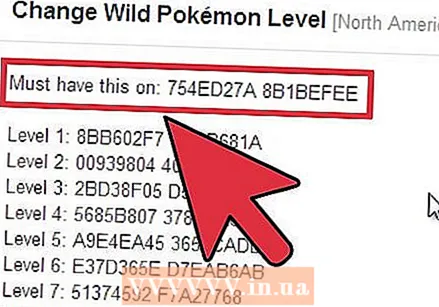 Kiinnitä huomiota pääkoodeihin. Joissakin peleissä on pääkoodit, jotka on syötettävä ensin, ennen kuin muita koodeja voidaan käyttää. Kiinnitä huomiota näihin koodeihin, jotta voit käyttää muita koodeja.
Kiinnitä huomiota pääkoodeihin. Joissakin peleissä on pääkoodit, jotka on syötettävä ensin, ennen kuin muita koodeja voidaan käyttää. Kiinnitä huomiota näihin koodeihin, jotta voit käyttää muita koodeja.  Kopioi käyttämäsi koodi. Valitse käytettävä koodi ja kopioi se napsauttamalla Ctrl+C. tai napsauttamalla hiiren kakkospainikkeella valintaa ja valitsemalla "Kopioi".
Kopioi käyttämäsi koodi. Valitse käytettävä koodi ja kopioi se napsauttamalla Ctrl+C. tai napsauttamalla hiiren kakkospainikkeella valintaa ja valitsemalla "Kopioi". - Monilla koodeilla on useita rivejä, joten muista kopioida koko koodi.
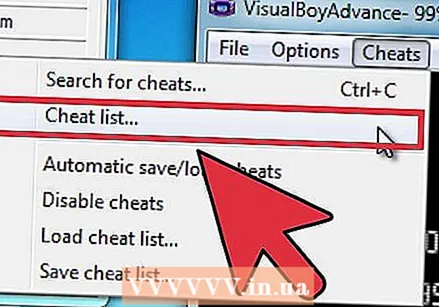 Avaa VBA uudelleen. Klikkaa Huijausta → Luettelo .... Tämä avaa ikkunan, jossa on yleiskatsaus aktiivisista huijauksista.
Avaa VBA uudelleen. Klikkaa Huijausta → Luettelo .... Tämä avaa ikkunan, jossa on yleiskatsaus aktiivisista huijauksista. 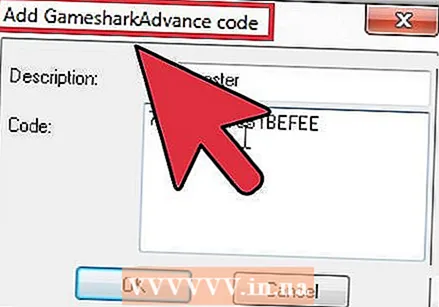 Klikkaa .Pelihait ... . Uusi ikkuna avautuu koodin syöttämistä varten.
Klikkaa .Pelihait ... . Uusi ikkuna avautuu koodin syöttämistä varten.  Liitä koodi Koodi-kenttään. Anna koodille kuvaus, jotta tiedät mitä se tekee. Napsauta OK, kun olet valmis.
Liitä koodi Koodi-kenttään. Anna koodille kuvaus, jotta tiedät mitä se tekee. Napsauta OK, kun olet valmis. - Pääkoodit on luotava erillään muista koodeista.
- Kun koodi koostuu useammasta rivistä, jokaiselle riville luodaan koodimerkintä. Tämä tarkoittaa, että pitkät koodit johtavat useisiin merkintöihin koodiluettelossasi.
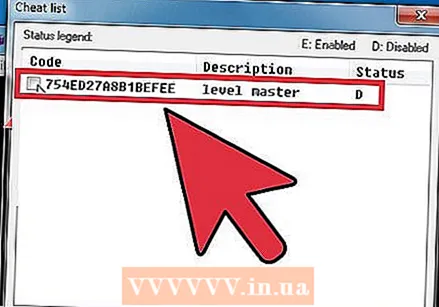 Tarkista, ovatko koodit päällä vai pois päältä. Kun olet syöttänyt koodin ja painanut OK, koodit lisätään ja aktivoidaan automaattisesti. Voit sitten kytkeä kaikki koodit manuaalisesti päälle ja pois päältä, jos haluat käyttää vain tiettyjä koodeja.
Tarkista, ovatko koodit päällä vai pois päältä. Kun olet syöttänyt koodin ja painanut OK, koodit lisätään ja aktivoidaan automaattisesti. Voit sitten kytkeä kaikki koodit manuaalisesti päälle ja pois päältä, jos haluat käyttää vain tiettyjä koodeja. - Master-koodisi tulisi aina olla aktivoitu, jos sitä tarvitaan pelien koodien käyttämiseen.
- Poista käytöstä poistettavien koodien vieressä olevat valintaruudut. Älä unohda poistaa kaikkien kyseisen koodin merkintöjen valintaa.
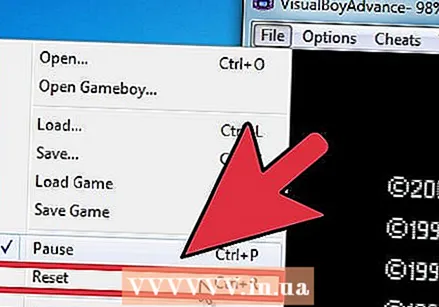 Käynnistä peli uudelleen. Kun olet kirjoittanut ja aktivoinut koodit, napsauta OK. Klikkaa Tiedosto → Nollaa Käynnistä peli uudelleen, mikä aktivoi koodit. Kun olet aloittanut pelin uudelleen, koodiesi pitäisi toimia ja voit aloittaa huijaamisen!
Käynnistä peli uudelleen. Kun olet kirjoittanut ja aktivoinut koodit, napsauta OK. Klikkaa Tiedosto → Nollaa Käynnistä peli uudelleen, mikä aktivoi koodit. Kun olet aloittanut pelin uudelleen, koodiesi pitäisi toimia ja voit aloittaa huijaamisen! 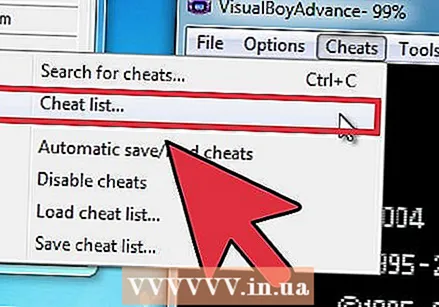 Poista koodit käytöstä. Jos koodi ei toimi oikein tai et halua enää käyttää sitä, voit poistaa sen käytöstä huijausluettelosta.
Poista koodit käytöstä. Jos koodi ei toimi oikein tai et halua enää käyttää sitä, voit poistaa sen käytöstä huijausluettelosta. - Klikkaa Huijausta → Luettelo ...
- Poista käytöstä poistettavien koodien vieressä olevat valintaruudut. Älä unohda poistaa pidempien koodien jokaisen rivin valintaa.
- Napsauta OK, kun olet katkaissut koodit.
- Nollaa peli. Poistamasi koodit eivät ole enää voimassa.
Varoitukset
- Jos aktivoit liikaa koodeja, peli ei pysty käsittelemään kaikkia muutoksia ja osa koodeista lakkaa toimimasta.



